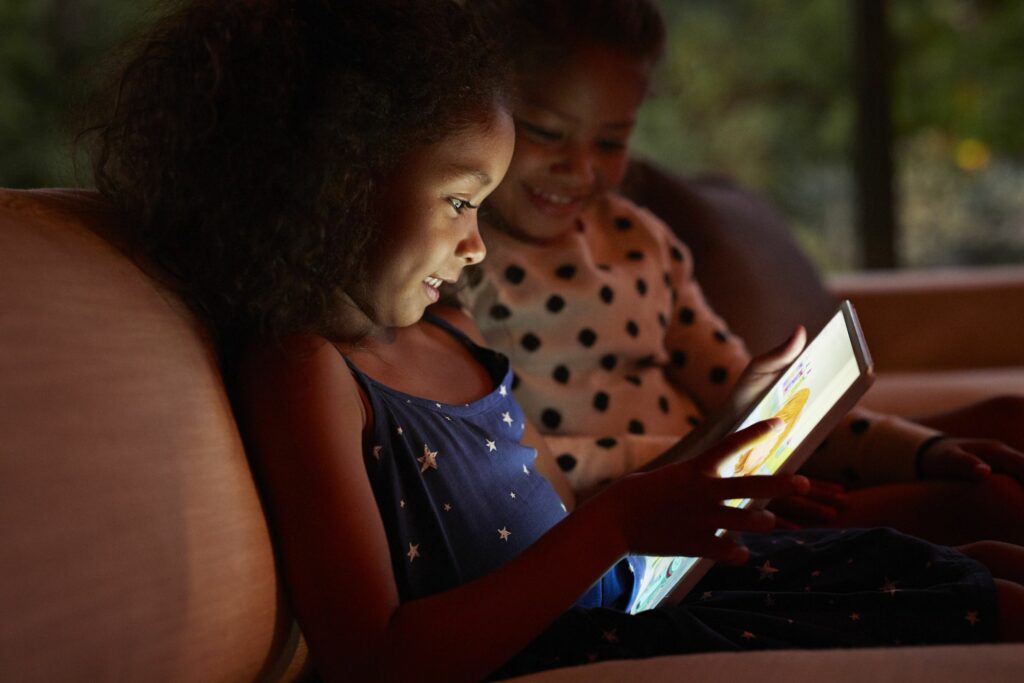
Co je třeba vědět
- Umístěte kompatibilní herní ovladač do režimu párování stisknutím a podržením tlačítka Bluetooth na několik sekund.
- Na iPadu přejděte na Nastavení > Bluetooth. V případě potřeby zapněte Bluetooth a vyberte ovladač ze seznamu dostupných zařízení.
- Poznámka: Připojení ovladače PS4 zahrnuje útěk z vězení vašeho iPadu a aplikace třetí strany.
Pokud jste připraveni posunout hraní na iPadu na vyšší úroveň, můžete s tabletem použít fyzický ovladač. Tento článek vysvětluje, jak k vašemu iPadu připojit různé herní ovladače, včetně ovladače Xbox One, DualShock a GameVice.
Připojte iPad Certified Controller MFI
Výrobci, jako je SteelSeries, začali vyrábět ovladače speciálně navržené pro mobilní zařízení, jako je Apple iPad – tyto produkty jsou známé jako zařízení „Made For iPhone“ nebo MFI. Pokud jste si od takové společnosti vyzvedli bezdrátový ovladač, bude nutné jej připojit přes Bluetooth. I když se každé zařízení připojuje mírně odlišným způsobem a doporučujeme odkazovat na příručku dodanou se zařízením, můžete postupovat podle těchto obecných kroků.
-
Začněte tím zapíná se řadič Bluetooth a vložte jej dovnitř režim párování; toho lze obecně dosáhnout podržením tlačítka / spínače Bluetooth na zařízení. Většina zařízení potvrzuje, že byla úspěšně uvedena do režimu párování s modrými a červenými blikajícími světly.
-
Na iPadu otevřete Nastavení aplikaci a vyberte Bluetooth volba.
-
Nejprve to zajistěte Bluetooth je zapnuto – označeno zeleným posuvným přepínačem – poté klepněte na název zařízení pod Další zařízení připojit.
-
Váš ovladač by nyní měl být připojen k iPadu a můžete začít hrát.
Připojte ovladač Xbox One k iPadu
Hráči, kteří chtějí ke svému iPadu připojit známý ovladač, mají štěstí, pokud jsou zvyklí používat ovladač Xbox One. Proces připojení ovladače Xbox One k iPadu je podobný jakémukoli jinému zařízení Bluetooth a je podrobně popsán níže. Tento proces funguje pouze s ovladačem Xbox One. Starší ovladač Xbox 360 tuto metodu nepodporuje.
-
Začněte tím zapíná se ovladač Xbox One a vložte jej dovnitř režim párování; toho lze dosáhnout kliknutím na Xbox knoflík – prostřední kulaté tlačítko s logem. Pokud je konzole Xbox One již spárována s vaším ovladačem, převezme to při pokusu o spárování vašeho ovladače s iPadem. Při provádění tohoto výukového programu nezapomeňte konzolu Xbox One zcela vypnout – nejen v pohotovostním režimu.
-
Na iPadu otevřete Nastavení aplikaci a vyberte Bluetooth volba.
-
Nejprve to zajistěte Bluetooth je zapnuto – označeno zeleným posuvným přepínačem – poté klepněte na ovladač Xbox One pod Další zařízení připojit.
-
Váš ovladač by nyní měl být připojen k iPadu a můžete začít hrát.
Připojte ovladač PlayStation k iPadu

-
Na zařízení jailbroken otevřete Cydia aplikace.
-
Vyhledejte Řadiče pro všechny aplikace a Nainstalujte to.
-
Připojit ovladač PlayStation i iPad do počítače Mac nebo PC.
-
Ve svém počítači Mac nebo PC si stáhněte soubor Spárujte řadič Sixaxis aplikace a otevřeno to. Vybrat Spárujte ovladač s iPadem knoflík.
-
Odpojit iPad a ovladač PlayStation z počítače Mac nebo PC.
-
Při spuštění hry na iPadu oznámí, že je připravena pro ovladač PlayStation. Klikněte na ikonu Play Station knoflík na ovladači k připojení.
-
Váš ovladač by nyní měl být připojen k iPadu a můžete začít hrát.
Připojte ovladač GameVice k iPadu

-
Nejprve se ujistěte, že jste pro svůj iPad zakoupili správnou verzi ovladače GameVice – různé verze jsou navrženy pro různé modely.
-
Připojit pravá část ovladače k vaší port osvětlení prostřednictvím vestavěného konektoru.
-
Nyní, protáhnout se levá část ovladače na opačný konec iPadu a zajistit to.
-
Váš ovladač by nyní měl být připojen k iPadu a můžete začít hrát.
Řešení problémů s připojením
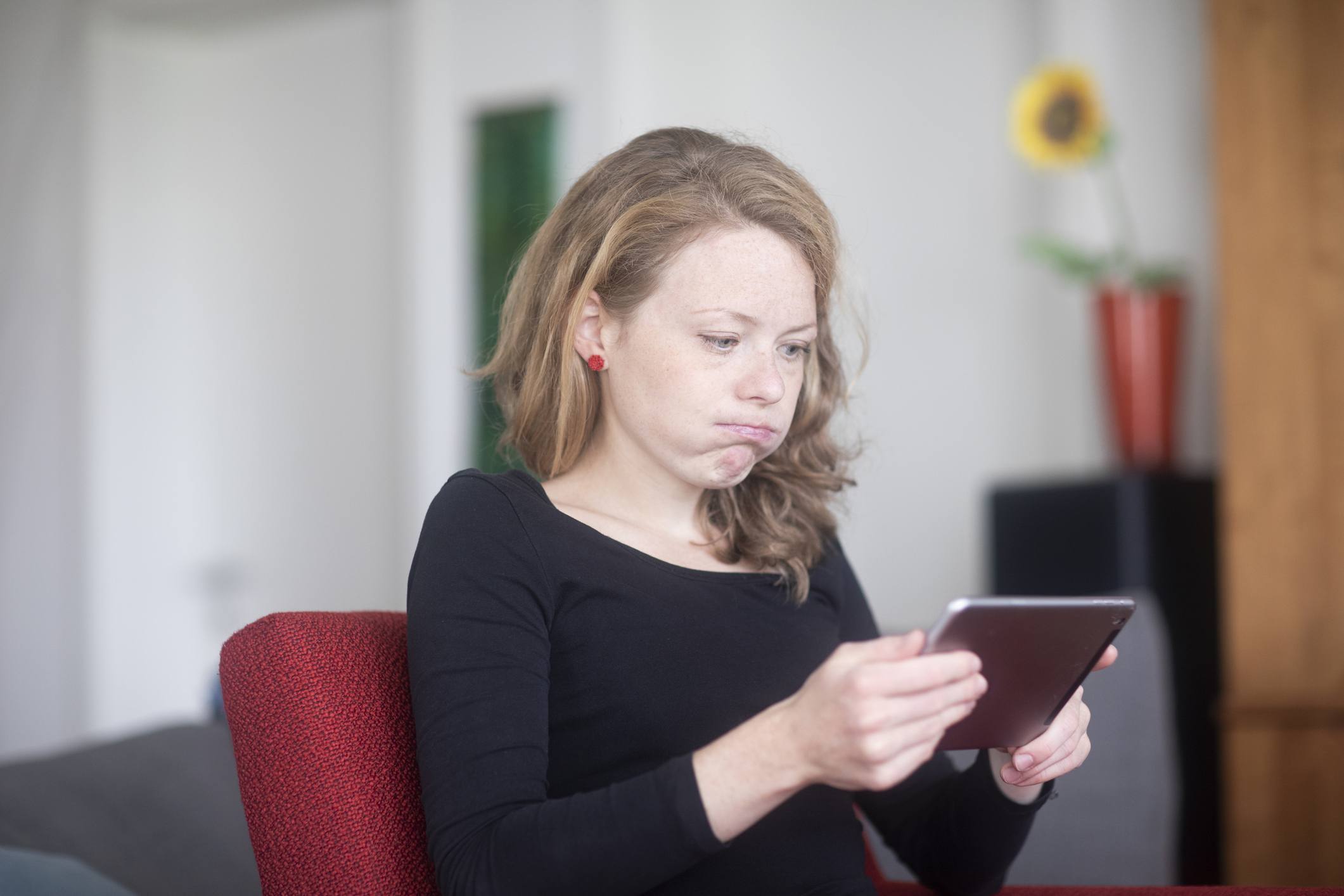
- Při pokusu o opětovné uvedení ovladače do režimu párování mohl proces selhat během prvního pokusu – úplné pokyny najdete v příručce ovladače.
- Ujistěte se, že je váš bezdrátový ovladač plně nabitý a nemá vybitou baterii, protože to může zabránit připojení.
- Znovu zkontrolujte, zda je na vašem iPadu zapnutá funkce Bluetooth a vaše zařízení není v režimu Letadlo.
- Aktualizujte na nejnovější verzi iOS, aby bylo vaše zařízení kompatibilní s nejnovějším příslušenstvím.
- Pokud je produkt produktem s certifikací MFI, požádejte o pomoc výrobce s připojením k vašemu iPadu.
Řadiče certifikované od MFI, jako je ovladač Xbox One nebo jakýkoli ovladač PlayStation, Apple nepodporuje. Pokud dojde k horšímu, můžete vždy navštívit místní Apple Store, kde vám mohou pomoci s připojením k řadičům certifikovaným MFI.